- Red Alert 2 to jedna z najważniejszych gier gatunku RTS. Umieściło dewelopera Westwood Studios na mapie i nawet po 20 latach nadal utrzymuje rzeszę fanów oddanych graczy.
- Podobnie jak w przypadku większości gier z tego okresu, Red Alert 2 ma pewne problemy z działaniem w systemie Windows 10, dlatego przygotowaliśmy przewodnik, który pomoże Ci cieszyć się tym kultowym tytułem na nowym sprzęcie.
- Uwielbiamy gry RTS, a Red Alert 2, będący dziadkiem najnowocześniejszych gier z tego gatunku, zajmuje szczególne miejsce w naszych sercach. Jeśli czujesz to samo, zachęcamy do zapoznania się z naszą kolekcją strategia czasu rzeczywistego artykuły.
- Interesują Cię nie tylko gry RTS? Nasz portal gier jest zawsze dostępny, aby zapewnić recenzje, pomysły i wskazówki dotyczące wszystkich gatunków gier.
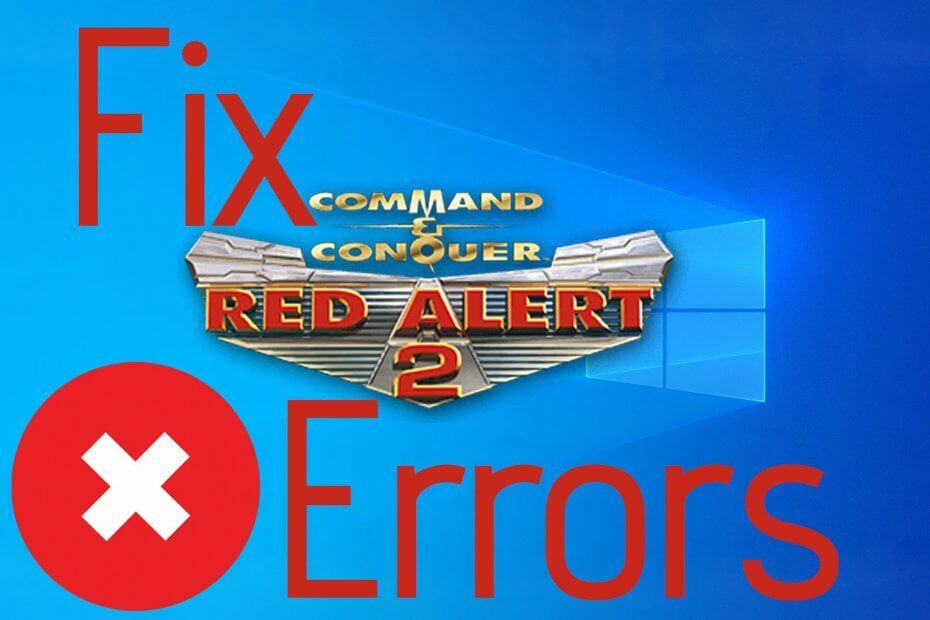
To oprogramowanie naprawi typowe błędy komputera, ochroni Cię przed utratą plików, złośliwym oprogramowaniem, awarią sprzętu i zoptymalizuje komputer pod kątem maksymalnej wydajności. Napraw problemy z komputerem i usuń wirusy teraz w 3 prostych krokach:
- Pobierz narzędzie do naprawy komputera Restoro który jest dostarczany z opatentowanymi technologiami (dostępny patent tutaj).
- Kliknij Rozpocznij skanowanie aby znaleźć problemy z systemem Windows, które mogą powodować problemy z komputerem.
- Kliknij Naprawić wszystko naprawić problemy mające wpływ na bezpieczeństwo i wydajność komputera
- Restoro zostało pobrane przez 0 czytelników w tym miesiącu.
Czerwony alert 2 to jedna z najlepszych gier z serii Command and Conquer. Jest to jednak również jedna ze starszych gier z serii, która poprzedza najnowsze platformy Windows. W związku z tym nie wszyscy gracze RA 2 mogą uruchomić grę.
Oto kilka postanowień, które mogą rozpocząć się Czerwony alert 2 dla fanatyków Command and Conquer, którzy muszą naprawić grę.
Napraw błędy Red Alert 2 w systemie Windows 10
- Otwórz narzędzie do rozwiązywania problemów ze zgodnością programów
- Uruchom Red Alert 2 w trybie zgodności
- Skonfiguruj rozdzielczość gry
- Dostosuj ustawienia gry Red Alert 2 w Origin
- Graj w gry wieloosobowe Red Alert 2 w CnCNet
1. Otwórz narzędzie do rozwiązywania problemów ze zgodnością programów

Najpierw sprawdź narzędzie do rozwiązywania problemów ze zgodnością programów zawarte w systemie Windows. Że narzędzie do rozwiązywania problemów może naprawić problemy ze zgodnością dla bardziej przestarzałego oprogramowania. Postępuj zgodnie z poniższymi wskazówkami, aby otworzyć narzędzie do rozwiązywania problemów ze zgodnością programów.
- wciśnij Wpisz tutaj, aby wyszukać przycisk na Okna 10 pasek zadań do otwarcia Cortana
- Wpisz „rozwiąż problemy” w polu wyszukiwania Cortany i wybierz Rozwiązywanie problemów
- Wybierz narzędzie do rozwiązywania problemów z programem i zgodnością
- wciśnij Uruchom narzędzie do rozwiązywania problemów przycisk, aby otworzyć okno na poniższym zrzucie

- Następnie wybierz Red Alert 2 na liście oprogramowania narzędzia do rozwiązywania problemów i naciśnij Kolejny przycisk
Masz problem z niezgodnością gier i oprogramowania z systemem Windows 10? Mamy odpowiedź!
2. Uruchom Red Alert 2 w trybie zgodności
- Najpierw otwórz folder Red Alert 2 w Przeglądarka plików.
- Następnie kliknij prawym przyciskiem myszy gamemd.exe w Eksploratorze plików i wybierz Nieruchomości aby otworzyć okno.
- Wybierz kartę Zgodność w migawce bezpośrednio poniżej.

- Wybierz Uruchom program w trybie zgodności z opcja.
- Następnie wybierz WinXP (z dodatkiem Service Pack 3) na platformie upuścić menu.
- Wybierz Uruchom ten program jako administrator pole wyboru na karcie Zgodność. Jak zostać administratorem, możesz zapytać? Prosty! Wystarczy wykonać te proste kroki!
- Ponadto dostosuj ustawienia graficzne, wybierając Zredukowany tryb kolorów i 16-bitowy kolor z upuścić menu.
- Następnie kliknij Zastosować aby potwierdzić nowe ustawienia, a następnie naciśnij dobrze przycisk.
- Powtórz powyższe wskazówki dla każdego pliku exe w folderze Red Alert 2, takiego jak Ra2.exe, game.exe, YURI.exe i RA2MD.exe.
Red Alert 2 powraca a FATAL String Manager nie został poprawnie zainicjowany błąd dla niektórych graczy, którzy nie mogą uruchomić gry. Uruchomienie RA 2 w trybie zgodności jest poprawką dotyczącą tego komunikatu o błędzie. Możesz uruchomić RA 2 w trybie zgodności, jak pokazano powyżej.
3. Skonfiguruj rozdzielczość gry
Uruchom skanowanie systemu, aby wykryć potencjalne błędy

Pobierz Restoro
Narzędzie do naprawy komputera

Kliknij Rozpocznij skanowanie aby znaleźć problemy z systemem Windows.

Kliknij Naprawić wszystko rozwiązać problemy z opatentowanymi technologiami.
Uruchom skanowanie komputera za pomocą narzędzia Restoro Repair Tool, aby znaleźć błędy powodujące problemy z bezpieczeństwem i spowolnienia. Po zakończeniu skanowania proces naprawy zastąpi uszkodzone pliki świeżymi plikami i składnikami systemu Windows.
Red Alert 2 został zaprojektowany dla monitory o niższej rozdzielczości. Niektórzy gracze naprawili grę, dostosowując jej rozdzielczość do swoich obecnych rozdzielczości VDU.
Możesz skonfigurować rozdzielczość Red Alert 2, edytując jego plik RA2.ini w następujący sposób.
- Otwórz katalog Red Alert 2 w Eksploratorze plików.
- Następnie kliknij prawym przyciskiem myszy plik RA2.INI w katalogu Red Alert 2 i wybierz Otwierać z.
- Wybierz, aby otworzyć RA2.INI w Notatniku.
- Następnie edytuj wartości ScreenWidth i ScreenHeight w pliku RA2.INI, aby dopasować je do bieżącej rozdzielczości ekranu.
- Ponadto edytuj atrybut VideoBackBuffer bez wartości. Atrybut powinien być skonfigurowany jako VideoBackBuffer=nie.
- Kliknij Plik > Zapisać zapisać RA2.INI.
- Ustaw plik tylko do odczytu
Na wypadek, gdybyś nie mógł zmienić ustawień rozdzielczości gry, użyj ten przewodnik krok po kroku naprawić problem.
Z drugiej strony, jeśli masz problemy z niską rozdzielczością, wspieramy Cię. Ten przewodnik pomoże Ci rozwiązać ten problem w krótkim czasie.
4. Dostosuj ustawienia gry Red Alert 2 w Origin
- Jeśli pobrałeś pakiet Ultimate Collection Red Alert 2 z Pochodzenie EA, może być również konieczne dostosowanie właściwości gry w Origin. Otwórz Origin w systemie Windows i kliknij Moje gry.
- Kliknij prawym przyciskiem myszy Czerwony alert 2, aby wybrać Nieruchomości w jego menu kontekstowym.
- Otworzy się okno zawierające pole tekstowe argumentów wiersza poleceń. Wchodzić -Zdobyć w polu tekstowym.
- Wybierz Wyłącz funkcję Origin w grze w tej grze w oknie i naciśnij dobrze przycisk.
Dziel się wrażeniami z gry dzięki najlepszemu oprogramowaniu do nagrywania gier dla systemu Windows 10
5. Graj w gry wieloosobowe Red Alert 2 w CnCNet
Jeśli nie możesz grać w gry wieloosobowe RA 2 w sieci lokalnej, sprawdź ta strona na CnCNet. CnCNet zapewnia nowego klienta gry wieloosobowej dla Red Alert 2, który można pobrać. Zauważ, że Red Alert 2 nie jest dołączony do pobierania klienta dla wielu graczy CnCNet.
Oprócz powyższych rozwiązań dostępne są również liczne poprawki, które mogą rozwiązać problemy z Red Alert 2. Oficjalne łatki EA do Red Alert 2 można pobrać z ta strona. Niektóre z postanowień w ten post może również naprawić awarie Red Alert 2.
 Nadal masz problemy?Napraw je za pomocą tego narzędzia:
Nadal masz problemy?Napraw je za pomocą tego narzędzia:
- Pobierz to narzędzie do naprawy komputera ocenione jako świetne na TrustPilot.com (pobieranie rozpoczyna się na tej stronie).
- Kliknij Rozpocznij skanowanie aby znaleźć problemy z systemem Windows, które mogą powodować problemy z komputerem.
- Kliknij Naprawić wszystko rozwiązać problemy z opatentowanymi technologiami (Ekskluzywny rabat dla naszych czytelników).
Restoro zostało pobrane przez 0 czytelników w tym miesiącu.
Często Zadawane Pytania
Znajdź plik RA.ini i ręcznie ustaw rozdzielczość jak pokazano w naszym przewodniku.
Jeśli masz na dysku Red Alert 2, włóż go do czytnika i uruchom instalator. Możesz też kupić grę w sklepie Origin w ramach Command & Conquer The Ultimate Collection. Jeśli masz problemy z instalacją gry, zapoznaj się z naszym poradnikiem naprawiania błędów C&C w systemie Windows 10.
Aby uruchomić Red Alert 2 w trybie okienkowym, przejdź do katalogu instalacyjnego, kliknij prawym przyciskiem myszy skrót do gry (game.exe) i zmień pole Cel jak pokazano w kroku 3 naszego przewodnika.

